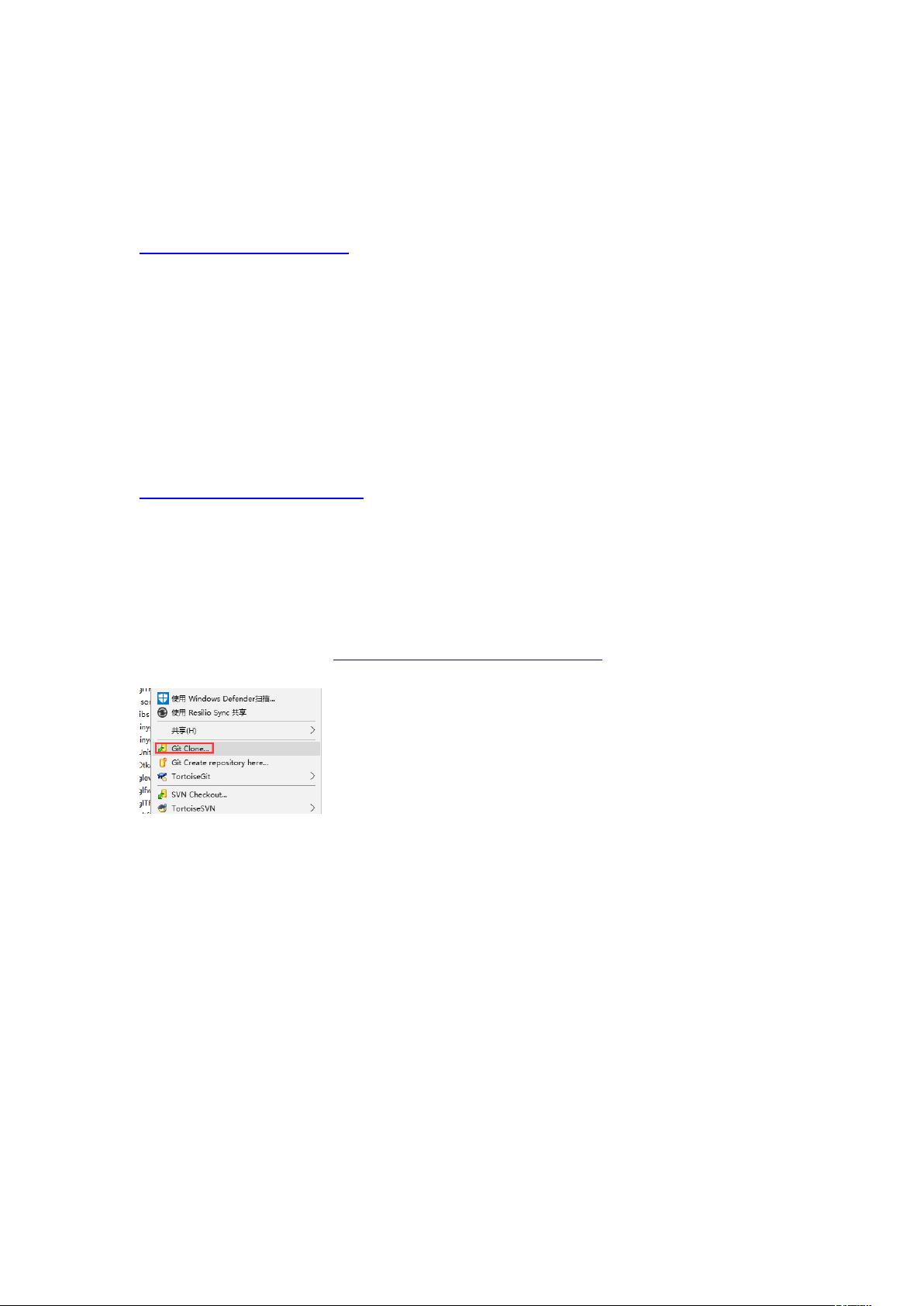Git客户端工具安装与使用指南
需积分: 1 46 浏览量
更新于2024-08-05
收藏 419KB DOCX 举报
"该文档是关于Git的详细使用手册,主要涵盖了从下载安装Git客户端到进行版本控制操作的全过程,包括克隆、提交、推送和拉取代码等基本操作,以及处理冲突的方法。同时,还提供了针对使用Depth=1克隆后如何切换分支问题的解决方案链接。"
Git是一种分布式版本控制系统,广泛应用于软件开发和其他需要版本管理的场景。以下是Git配置库使用的详细步骤:
1. **下载安装Git客户端**:
- 访问Git官方网站 <https://git-scm.com/downloads> 下载适合你操作系统的GitWin客户端。
- 为了提供图形化界面,可以安装TortoiseGit,根据你的系统(Windows 64位或32位)在 <https://tortoisegit.org/download/> 下载相应版本。
2. **克隆仓库**:
- 获取Git仓库地址,例如:https://github.com/miloyip/rapidjson.git
- 在本地选择合适的位置新建一个文件夹,右键使用TortoiseGit的"git clone"功能。
- 如果使用SSH密钥身份验证,需先创建并配置SSH Key。
3. **提交代码**:
- 在项目文件夹内右键,选择"Comment",打开提交对话框。
- 填写提交注释,选择要提交的文件,点击提交。这将把更改保存到本地仓库。
4. **推送代码**:
- 提交后的代码默认在本地仓库,需要通过"Push"操作将代码推送到远程服务器。
- 使用TortoiseGit的"git Sync"功能,选择"Push",查看推送进度和状态信息。
- 如果出现冲突,需先解决冲突再尝试推送。
5. **从服务器拉取代码**:
- 同样使用"git Sync",选择"Pull",获取服务器上的最新代码。
- 解决可能出现的冲突,使用TortoiseGit的"resolve"功能,解决后提交本地更改,接着可正常推送至服务器。
6. **处理深度克隆后的分支切换**:
- 如果使用`--depth=1`浅层克隆后想要切换分支,按照Stack Overflow给出的解答进行操作:
- 修改配置文件 `.git/config`,移除`fetch = +refs/heads/*:refs/remotes/origin/*`行
- 使用`git fetch --unshallow`命令获取完整历史
- 接着可以执行`git checkout`或`git switch`切换分支。
以上是Git的基本操作流程,熟练掌握这些步骤将有助于高效地进行代码管理和协作。在实际使用中,还应了解更多的Git命令和高级特性,如分支管理、合并、回退等,以便更好地适应团队开发环境。
425 浏览量
243 浏览量
277 浏览量
176 浏览量
122 浏览量
172 浏览量
193 浏览量
138 浏览量
3132 浏览量
30岁老阿姨
- 粉丝: 9727
- 资源: 7
最新资源
- 绿色叶子图标下载
- PHPCMS 企业黄页模块 v9 UTF-8 正式版
- Mandelbrot set vectorized:使用矢量化代码生成 Mandelbrot 集。-matlab开发
- PROALG-1C-EDU:教授安德森教授课程的口语和口语
- 卡通加菲猫图标下载
- Sass-Mixins:普通的Sass mixins
- 测验
- Peachtree-Bank
- 蝴蝶贝壳花朵图标下载
- Chebyshev Series Product:计算两个 Chebyshev 展开式的乘积。-matlab开发
- smartos-memory:列出交互式远程Shell会话中SmartOS上的VM使用的内存
- 完整版读易库到超级列表框1.0.rar
- 2019-2020年快消零售小店B2B竞争力报告精品报告2020.rar
- supply-mission2
- 卡通动物图标下载
- MAC0350:软件开发入门课程(MAC0350)的讲座和作业库